Si vous avez des problèmes avec la synchronisation Gmail sur votre appareil Android, cet article est pour vous. Découvrez comment identifier et résoudre les problèmes de synchronisation en vérifiant les paramètres de votre compte Gmail, les paramètres de synchronisation de l’appareil, la connexion Internet, et plus encore.
Si vous rencontrez des problèmes de synchronisation avec Gmail sur votre appareil Android, c’est très probablement une expérience frustrante. Les mails qui ne se mettent pas à jour, les notifications en retard, et d’autres problèmes connexes peuvent être plus que perturbants. Pour régler ces problèmes, il est important de suivre une série d’étapes diagnostiques et correctives.
Identifier le problème de synchronisation
Avant de plonger dans les paramètres et les données, il est crucial d’identifier la nature du problème de synchronisation. Vous pouvez réaliser cela en vérifiant si les problèmes persistent seulement avec l’application Gmail ou également avec d’autres applications Google. Si c’est le cas avec plusieurs applications, le problème pourrait être lié à la synchronisation Google en général, plutôt qu’à Gmail spécifiquement.
« Le problème bien posé est à moitié résolu. » – Charles Kettering
Vérifiez les paramètres de connexion Internet
Pour la synchronisation, une connexion Internet stable est indispensable. Assurez-vous que vous êtes bien connecté à un réseau Wi-Fi ou que vos données mobiles sont actives. Vous pouvez essayer de naviguer sur d’autres sites ou d’utiliser d’autres applications pour vérifier si votre connexion Internet est stable.
Vérifiez les paramètres du compte Gmail
Pour corriger tout problème de synchronisation, vous devez vérifier les paramètres de votre compte Gmail.
- Ouvrez l’application Gmail sur votre appareil Android.
- Cliquez sur le menu (les trois barres horizontales en haut à gauche).
- Descendez et cliquez sur « Paramètres. »
- Sélectionnez le compte Gmail qui a des problèmes de synchronisation.
- Vérifiez si la synchronisation Gmail est activée. Si ce n’est pas le cas, activez la synchronisation.
Vérifiez les paramètres de synchronisation de l’appareil
Outre les paramètres Gmail, il est également crucial de vérifier les paramètres de synchronisation de l’appareil.
- Allez dans « Paramètres » sur votre appareil Android.
- Appuyez sur « Comptes » ou « Utilisateurs et comptes » en fonction de votre appareil.
- Cliquez sur « Google » et sélectionnez le compte Gmail concerné.
- Assurez-vous que « Synchroniser Gmail » est coché.
« Un problème sans solution est un problème mal posé. » – Albert Einstein

Mise à jour de l’application
Les problèmes de synchronisation peuvent également être dus à une version obsolète de l’application Gmail. Ouvrez le Google Play Store, recherchez Gmail et sélectionnez « Mettre à jour » si cette option est disponible.
Suppression et réajout du compte
Si les étapes ci-dessus n’ont pas résolu le problème, une solution plus radicale pourrait être de supprimer et de réajouter votre compte Gmail.
- Ouvrez « Paramètres » sur votre téléphone.
- Appuyez sur « Comptes » ou « Utilisateurs et comptes ».
- Sélectionnez « Google » et choisissez le compte Gmail à supprimer.
- Cliquez sur « Supprimer le compte. »
- Réajoutez ensuite le compte en suivant les invites.
« Dans la résolution d’un problème, le plus important est de résoudre le problème. » – R. Buckminster Fuller
Vérifier les données de l’application
Une dernière mesure serait de vérifier les données de l’application. Ce faisant, vous remettrez l’application à son état initial, ce qui peut souvent résoudre d’éventuels problèmes.
- Ouvrez les « Paramètres » de votre appareil Android.
- Appuyez sur « Applications » ou « Gestionnaire d’applications. »
- Trouvez et sélectionnez Gmail.
- Cliquez sur « Stockage » et ensuite sur « Effacer les données » ou « Effacer le cache. »
Afficher la réponse
Après avoir suivi ces étapes, votre Gmail devrait synchroniser correctement. Si le problème persiste, il serait préférable de contacter le support Google pour une assistance supplémentaire.
Dans l’ensemble, la résolution des problèmes de synchronisation Gmail n’est généralement pas une tâche complexe et peut souvent être résolue en quelques étapes simples. Prenez le temps de suivre ces étapes et de vérifier vos paramètres pour garantir que tout fonctionne comme il se doit.
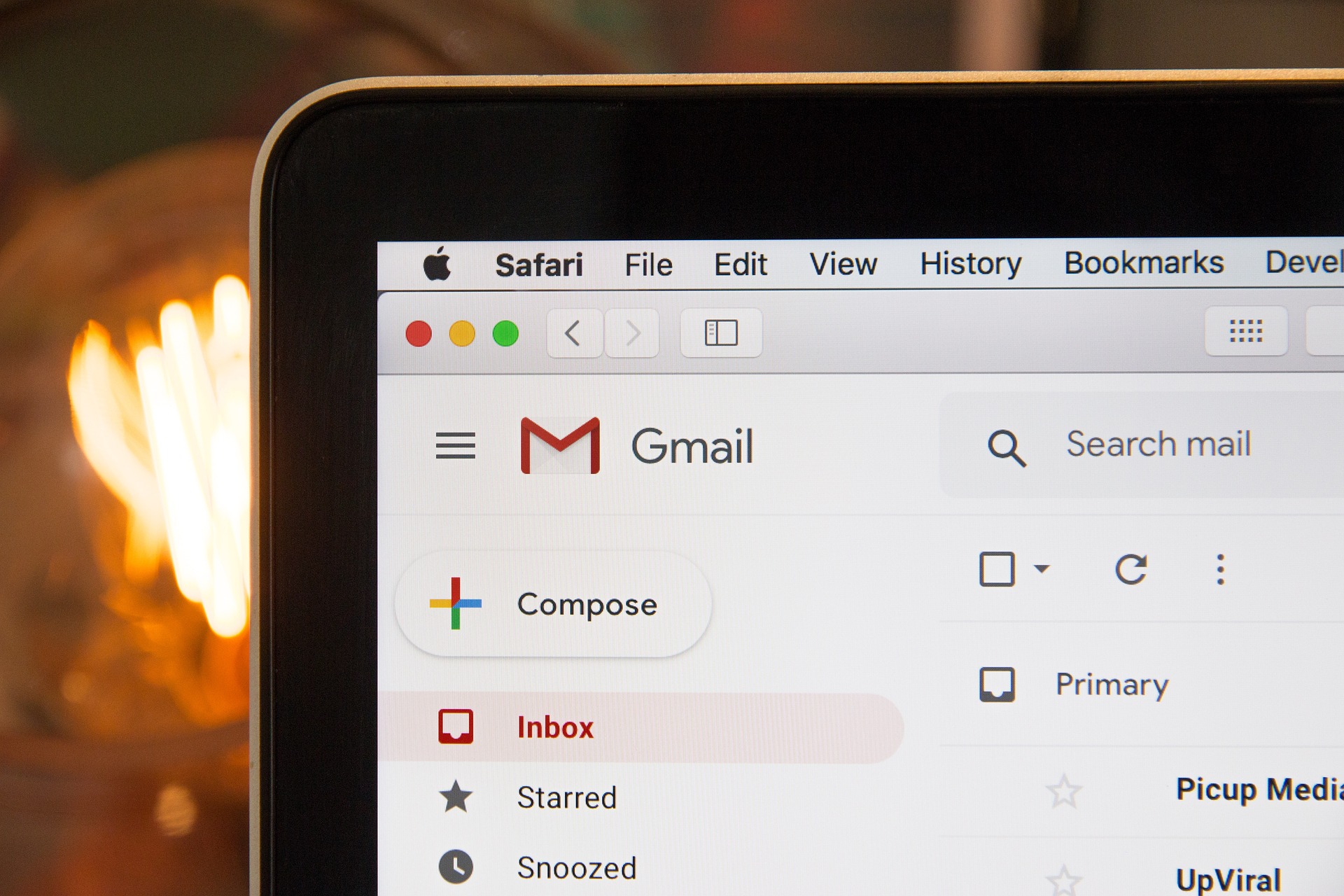
FAQ : Questions fréquemment posées sur la synchronisation de Gmail
Pourquoi ma synchronisation Gmail ne fonctionne-t-elle pas ?
Plusieurs facteurs peuvent contribuer à des problèmes de synchronisation Gmail. Cela peut inclure des problèmes de connexion Internet, des paramètres de synchronisation incorrects, ou des problèmes avec l’application Gmail elle-même.
Comment puis-je vérifier si la synchronisation Gmail est activée ?
Pour vérifier les paramètres de synchronisation Gmail, ouvrez l’application Gmail, allez dans le menu (trois barres horizontales), descendez et cliquez sur « Paramètres ». Sélectionnez votre compte Gmail et assurez-vous que la synchronisation est activée.
J’ai vérifié mes paramètres et ma connexion Internet. Que faire ensuite ?
Si la synchronisation Gmail ne fonctionne toujours pas, envisagez de mettre à jour l’application Gmail à la dernière version ou de supprimer et de réajouter votre compte Gmail.
Dois-je également vérifier les paramètres de synchronisation de mon appareil Android ?
Oui, il est crucial de vérifier les paramètres de synchronisation de l’appareil également. Allez dans « Paramètres » > « Comptes » ou « Utilisateurs et comptes » > « Google » et assurez-vous que « Synchroniser Gmail » est coché.
Est-ce que le problème peut être lié à d’autres applications Google ?
Si vous rencontrez des problèmes de synchronisation avec plusieurs applications Google, il est probable que le problème soit lié à la synchronisation Google et non spécifiquement à Gmail.
Comment puis-je réinitialiser les données de l’application Gmail ?
Pour réinitialiser les données de l’application, allez dans les « Paramètres » de votre appareil Android, puis dans « Applications » ou « Gestionnaire d’applications ». Trouvez et sélectionnez Gmail, cliquez sur « Stockage » et ensuite sur « Effacer les données » ou « Effacer le cache ».
Quand devrais-je contacter le support Google ?
Si après avoir suivi toutes les étapes mentionnées, le problème de synchronisation persiste, il serait préférable de contacter le support Google pour une assistance supplémentaire.
En suivant cette FAQ, vous devriez être mieux équipé pour résoudre tout problème de synchronisation Gmail que vous pourriez rencontrer.
